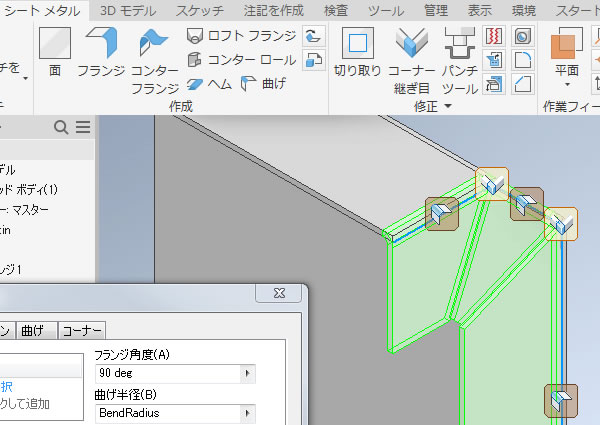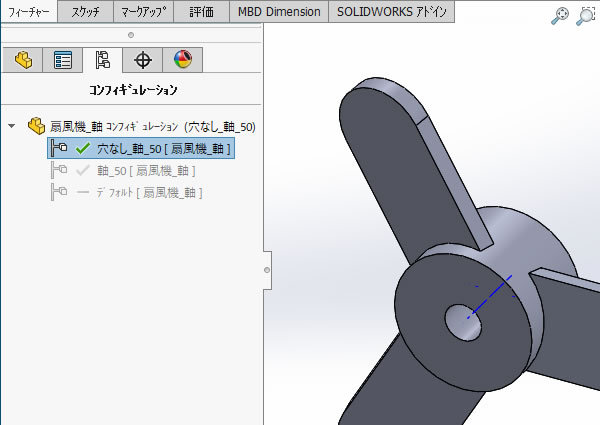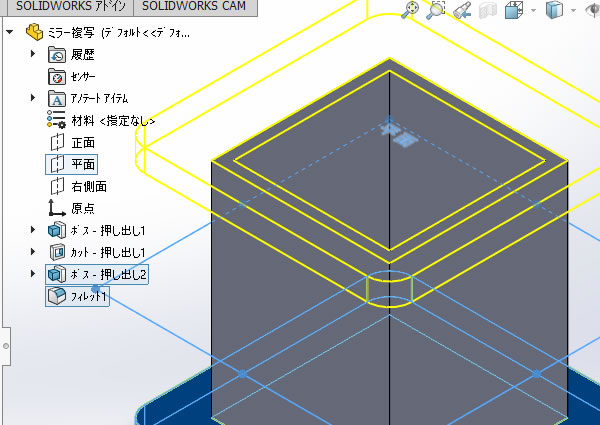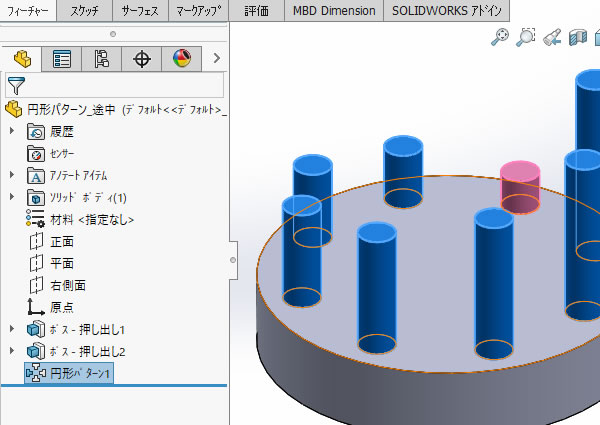Inventor 超入門:アセンブリで角度拘束を行ってみました!

アセンブリモデルで部品と部品を組み立てるための拘束条件は複数の種類が用意されています。
部品の配置角度を定義したいときAutodesk Inventorでは「角度拘束」を使います。
今回は左右対称になるようにアセンブリしてある部品に角度拘束を行ってみました。
拘束コマンドを実行する!
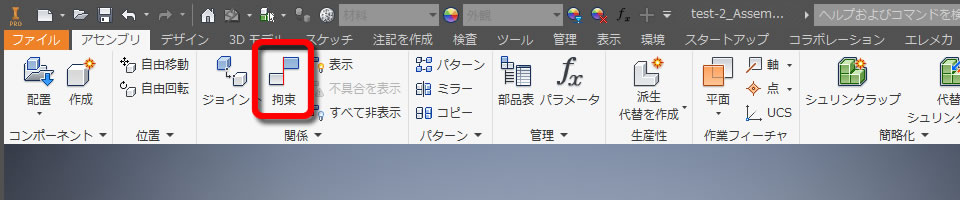
角度拘束を定義できる[拘束]コマンドは、リボンメニューの[アセンブリ]タブの[関係]パネルのなかにありました。
角度拘束を指定する!
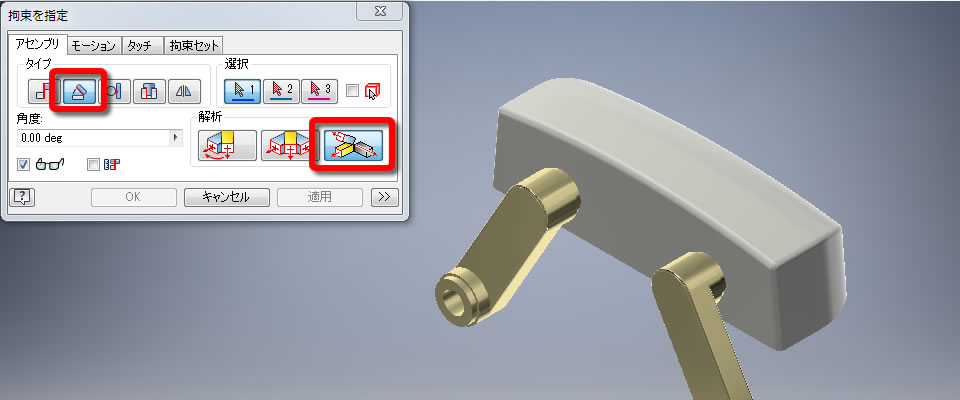
[拘束を指定]ダイアログボックスにある「タイプ」項目から[角度]を指定しました。
「解析」項目はデフォルトの[直接参照ベクトル]のままにしておきました。
ジオメトリを選択する!
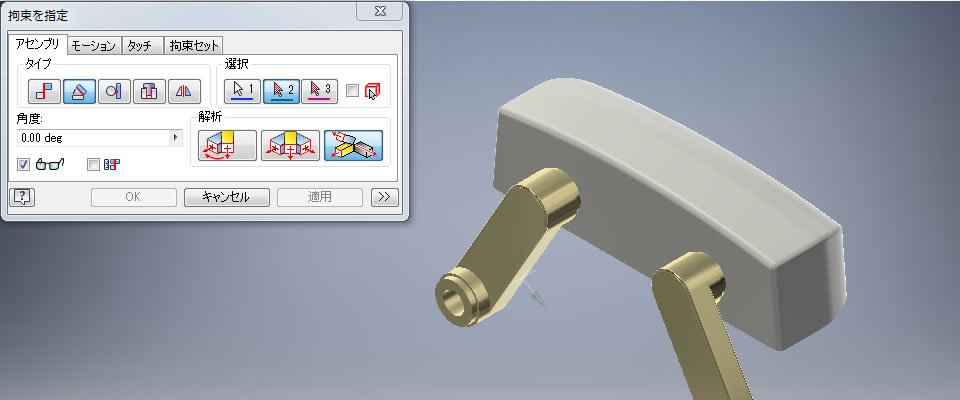
角度を定義するジオメトリを面の法線、エッジベクトル、軸ベクトルなどから選べます。
1つ目は面を選択しました。

2つ目のジオメトリも面を選択しました。
参照ベクトルを選択する!
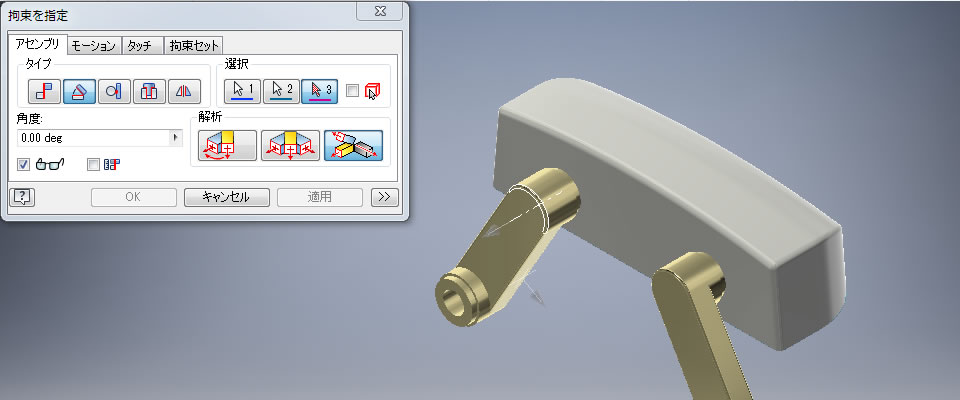
先に2つ選んだジオメトリに対するZ軸の方向を選択します。
ここでは軸ベクトルを選択しました。
角度を指定する!
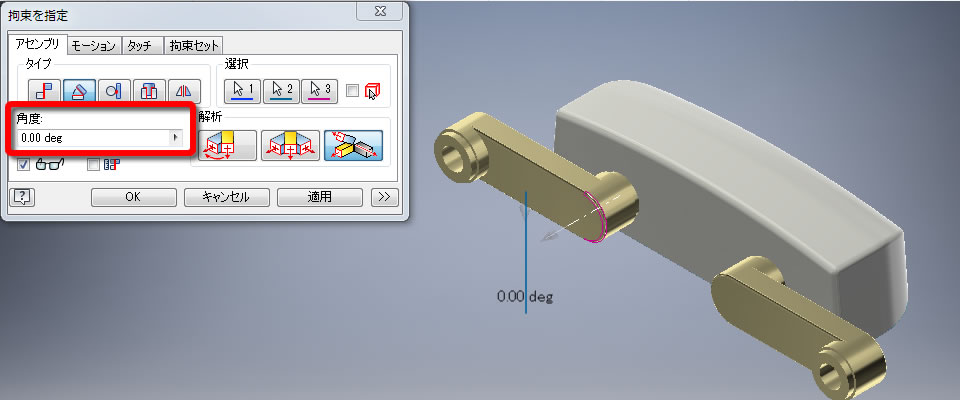
[拘束を指定]ダイアログボックスにある[角度]の入力欄に角度を入力するとプレビュー表示が変更されました。
今回は2つの部品に対称拘束を定義してあるので2つの部品が同時に回転されています。
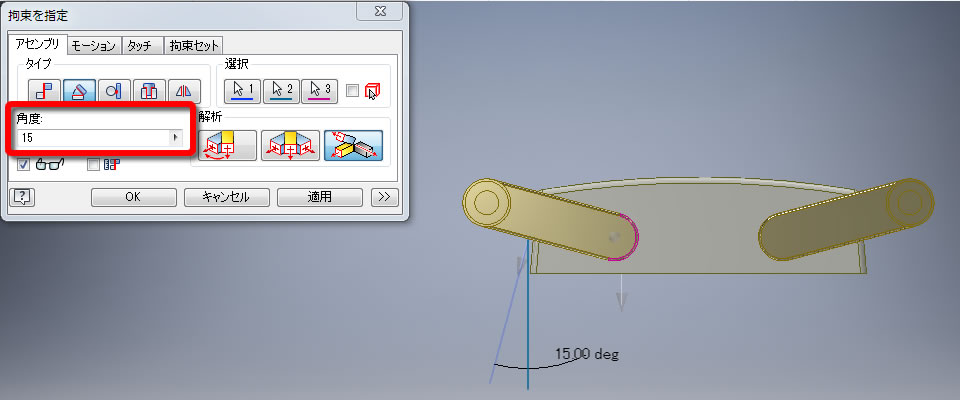
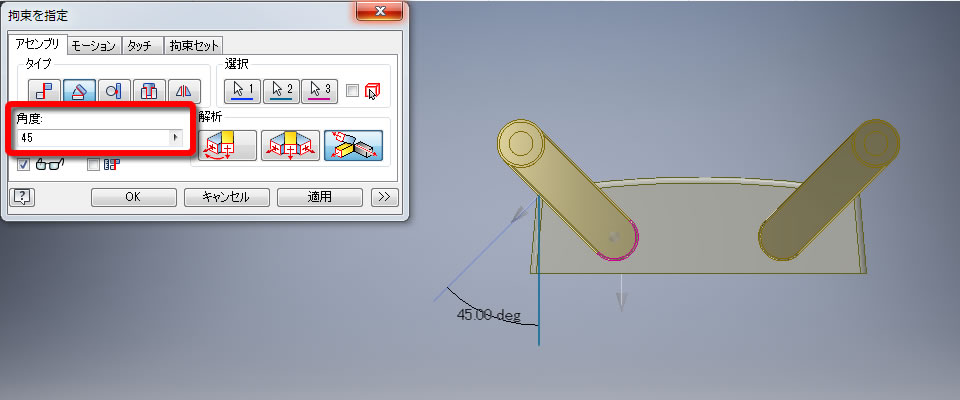
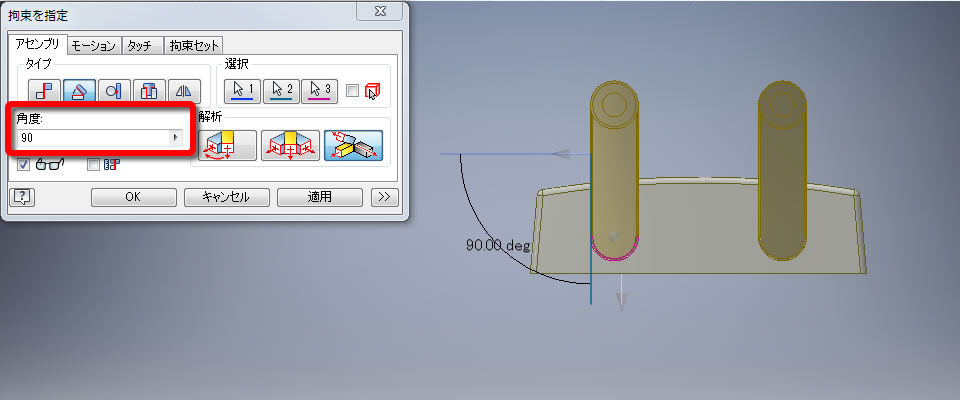
角度は再入力するたびにプレビュー表示が変更されました。
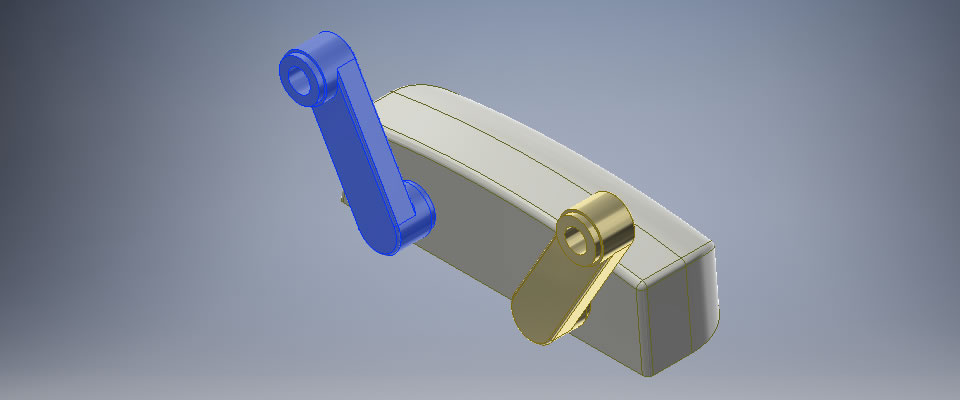
角度拘束を適用した後は2つの部品は完全に固定されたので部品をドラッグしてもアセンブリは動きませんでした。